
લોકપ્રિય ટ્વિટર સોશિયલ નેટવર્ક પીસી બ્રાઉઝર અને મોબાઇલ ડિવાઇસ પર બંને ઉપલબ્ધ છે, જ્યાં તેને એક અલગ એપ્લિકેશન તરીકે રજૂ કરવામાં આવે છે. છેવટે, તે સેવા સાથે વાર્તાલાપ કરવા માટે ફક્ત વધુ અનુકૂળ નથી, પરંતુ જો તમારી જરૂરિયાત ઊભી થાય તો તેમાં તમારા એકાઉન્ટને દૂર કરવા માટે પણ શક્ય છે. કે અમે તમને આગળ કહીશું.
ટ્વિટર એકાઉન્ટને દૂર કરો
સોશિયલ નેટવર્કની અધિકૃત વેબસાઇટ, અથવા આઇઓએસ ઉપકરણો (આઇફોન) અને Android સ્માર્ટફોન્સ બંને માટે ઉપલબ્ધ ટ્વિટર મોબાઇલ એપ્લિકેશન્સ પણ એક એકાઉન્ટને સીધી રીતે કાઢી નાખવાની ક્ષમતા પ્રદાન કરતું નથી. તે ફક્ત અક્ષમ કરી શકાય છે, પરંતુ આ પ્રક્રિયાના અમલીકરણના 30 દિવસ પછી કાઢી નાખવું તે આપમેળે થશે. આ એક સંપૂર્ણપણે લોજિકલ સાવચેતીના માપદંડ છે જે તમને પૃષ્ઠને પુનર્સ્થાપિત કરવાની મંજૂરી આપે છે જો તેની નિષ્ક્રિયતા ખોટી રીતે કરવામાં આવી હતી, ભૂલથી અથવા તમે મારું મગજ બદલ્યું છે.આગળ, અમે ધ્યાનમાં લઈએ છીએ કે આપણી આજના કાર્યને સામાજિક શાળા એપ્લિકેશનમાં વિવિધ પ્લેટફોર્મ્સ, તેમજ એક સાર્વત્રિક પદ્ધતિમાં કેવી રીતે ઉકેલી શકાય છે.
નૉૅધ: AYOS અને Android માટે ટ્વિટર એપ્લિકેશનના જૂના સંસ્કરણોમાં, એકાઉન્ટને કાઢી નાખવાની ક્ષમતા (ડિસ્કનેક્ટ) એકાઉન્ટ ખૂટે છે, અને તેથી નીચે પ્રસ્તાવિત ભલામણોની અમલીકરણ સાથે આગળ વધતા પહેલા, ખાતરી કરો કે તમારી પાસે વર્તમાન અપડેટ્સ છે. જો આ નથી, તો તેમને અનુક્રમે એપ્લિકેશન સ્ટોર અથવા Google Play માર્કેટનો સંપર્ક કરીને મેળવો.
આઇઓએસ.
Android માટે એપ્લિકેશન સાથે ઉપરોક્ત કેસમાં લગભગ સમાન, તમે આઇફોન ટ્વિટર પર પૃષ્ઠને કાઢી શકો છો.
- એપ્લિકેશન મેનૂને કૉલ કરો (પ્રોફાઇલ પર ટેપ કરો અથવા સ્ક્રીન પર ડાબેથી જમણે ડાબેથી સ્વાઇપ કરો).
- ઉપલબ્ધ વિકલ્પોની સૂચિમાં, "સેટિંગ્સ અને ગોપનીયતા" પસંદ કરો.
- "એકાઉન્ટ" વિભાગ પર જાઓ.
- તેમાં પ્રસ્તુત વિકલ્પોની સૂચિને સ્ક્રોલ કરી રહ્યું છે, તે ક્ષમતાના તળિયે "તમારા એકાઉન્ટને ડિસ્કનેક્ટ કરો" ને ટેપ કરો.
- કરવામાં આવેલી પ્રક્રિયાના પરિણામોના વર્ણન સાથે પોતાને પરિચિત કરો અને જો તમને તેની જરૂર હોય, તો "અક્ષમ કરો" બટન પર ક્લિક કરો.
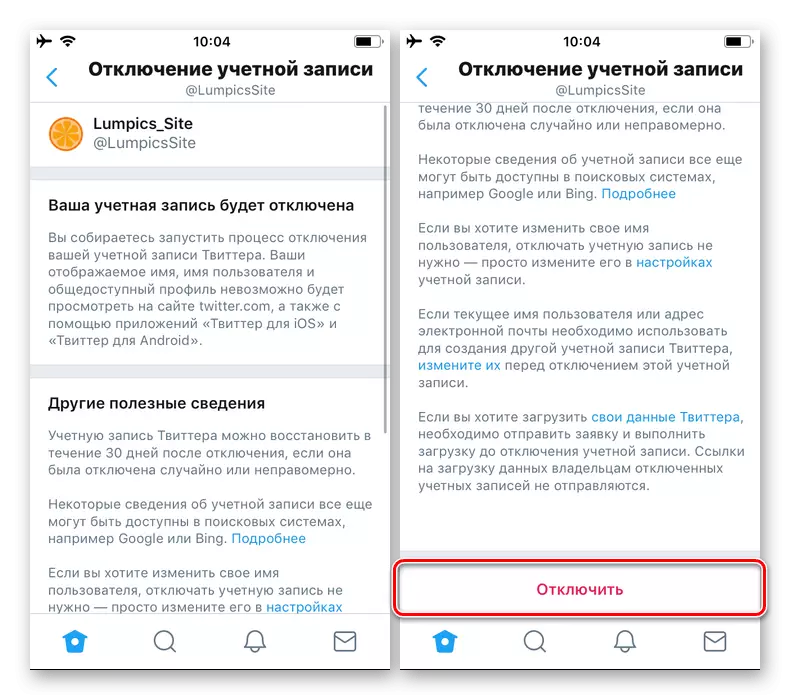
પૃષ્ઠના નિષ્ક્રિયકરણને તમારી સંમતિની પુષ્ટિ કરો, તેનાથી પહેલા પાસવર્ડને સ્પષ્ટ કરો અને પછી વૈકલ્પિક રીતે "અક્ષમ કરો" અને "હા, અક્ષમ કરો" ને ટેપ કરો.

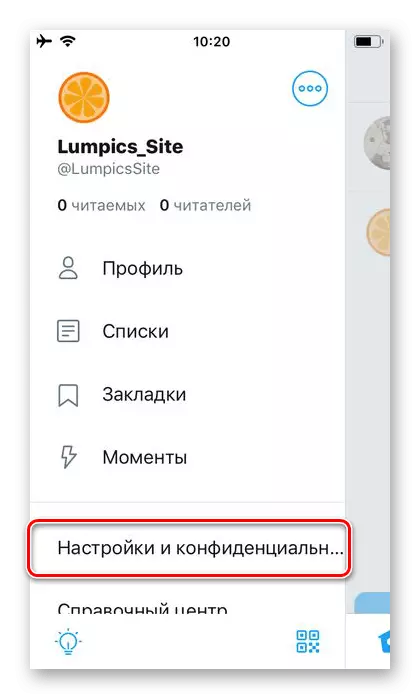
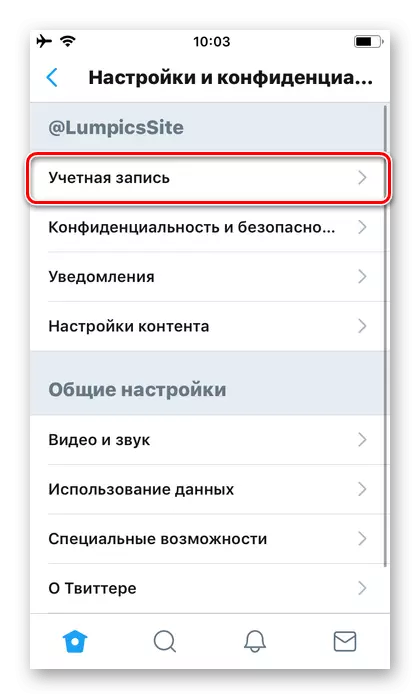
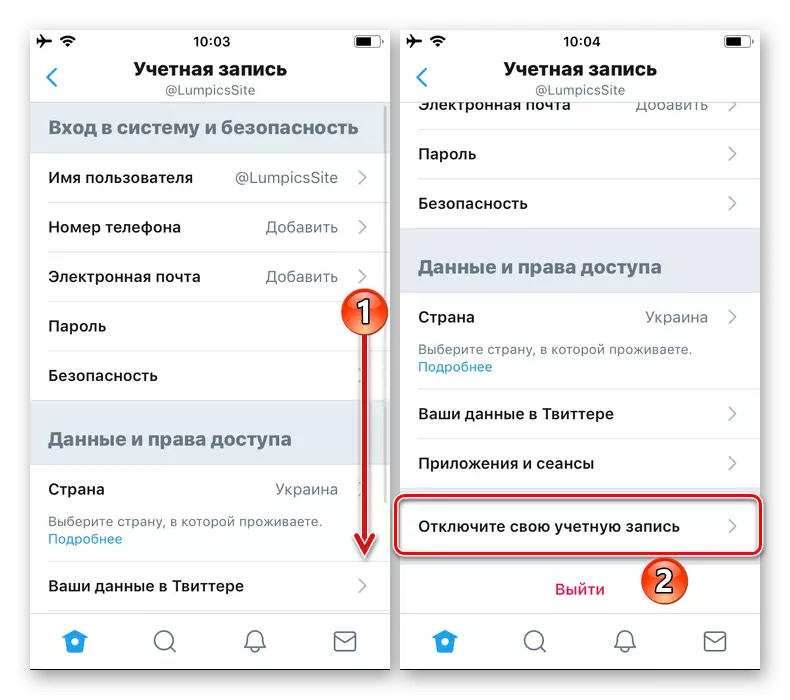
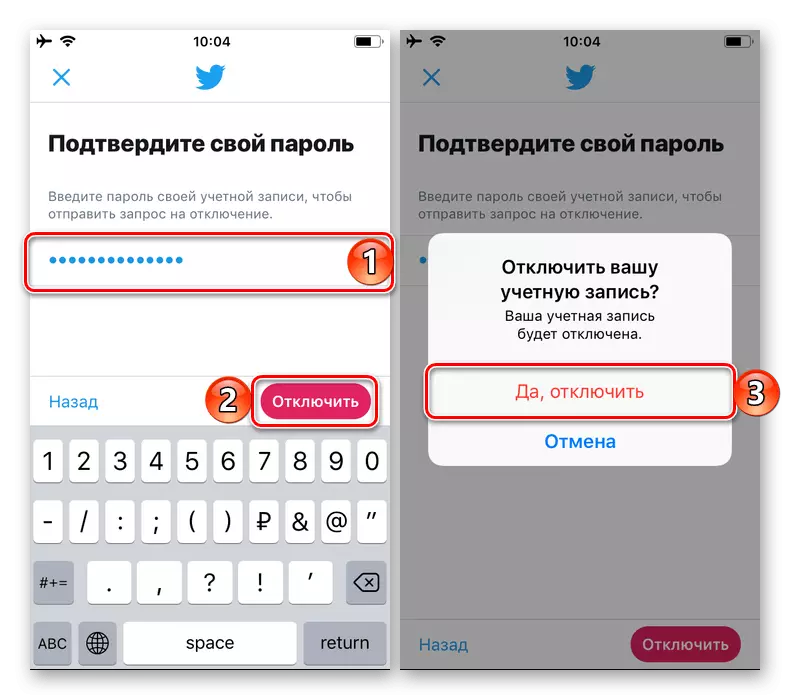
આમ, તમે તમારા પૃષ્ઠને Twitter પર ડિસ્કનેક્ટ કરો છો, અને જો તમે 30 દિવસની અંદર તેમાં ન જશો (તે ખાતામાં અધિકૃતતાનો અર્થ છે), તે સંપૂર્ણપણે દૂર કરવામાં આવશે.
વેબ સંસ્કરણ
ઍપલના ફોન પર અને એન્ડ્રોઇડ ઓએસના નિયંત્રણ હેઠળ કામ કરતા લોકો પર, ટ્વિટરનો ઉપયોગ બ્રાઉઝર દ્વારા કરી શકાય છે, જે ફક્ત કમ્પ્યુટર પર જ છે. તેમાંથી, તમે પૃષ્ઠને કાઢી શકો છો.
મુખ્ય પાનું પક્ષીએ
- ઉપરની લિંકને અનુસરો અને, જો તમને જરૂર હોય, તો તમારા ખાતામાં "દાખલ કરો", યોગ્ય લૉગિન (ઉપનામ, મેઇલ અથવા ફોન નંબર) અને પછી ફરીથી "લૉગિન" બટન પર ક્લિક કરીને.
- મોબાઇલ એપ્લિકેશનમાં, સાઇડ મેનૂને કૉલ કરો, તમારી પ્રોફાઇલની છબી પર ટેપ કરો અને તેમાં "સેટિંગ્સ અને ગોપનીયતા" પસંદ કરો.
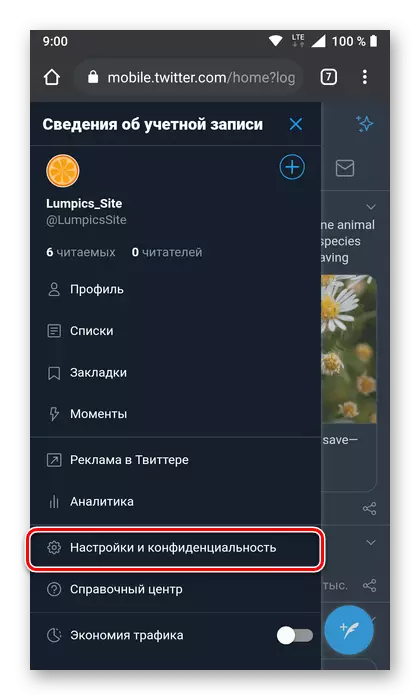
નૉૅધ: હાઇ સ્ક્રીન રીઝોલ્યુશન (ઉપર પૂર્ણ એચડી ઉપર) અને / અથવા આડી ઓરિએન્ટેશનમાં કેટલાક ઉપકરણો પર, તેમજ કેસોમાં જ્યાં સાઇટનો સંપૂર્ણ સંસ્કરણ મોબાઇલ બ્રાઉઝરમાં ખોલે છે, મેનૂ કૉલ છબી સાથે બટનને દબાવીને કરવામાં આવે છે વર્તુળમાં ત્રણ પોઇન્ટ્સ - તે ક્રિયાઓની સૂચિ ખોલશે જેના દ્વારા તમે સેટિંગ્સમાં પ્રવેશી શકો છો).
- "એકાઉન્ટ" પર જાઓ.
- તેમાંના વિકલ્પોની ખુલ્લી સૂચિમાંથી સ્ક્રોલ કરો અને છેલ્લી આઇટમને "તમારા એકાઉન્ટને અક્ષમ કરો" પસંદ કરો.
- એ જ રીતે, મોબાઇલ ઓએસ માટેની એપ્લિકેશન્સમાં તે કેવી રીતે કરવામાં આવ્યું હતું, ડેવલપર પાસેથી ગુફાઓ જુઓ અને પછી "અક્ષમ કરો" ને ટેપ કરો.
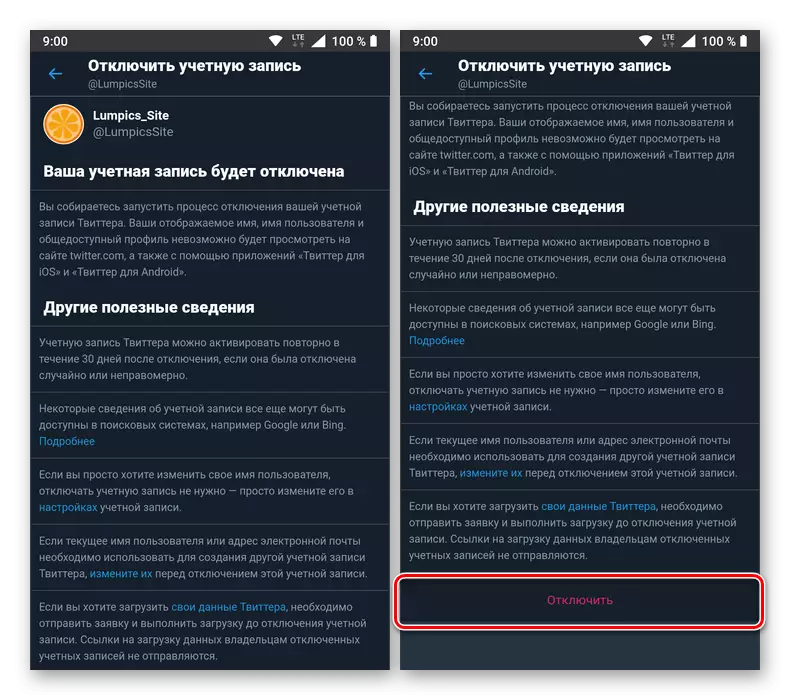
પાસવર્ડ દાખલ કરવા અને ફરીથી શટડાઉન બટન દબાવીને તમારા ઇરાદાની પુષ્ટિ કરો. આ કેસમાં વધારાની પુષ્ટિ જરૂરી રહેશે નહીં.


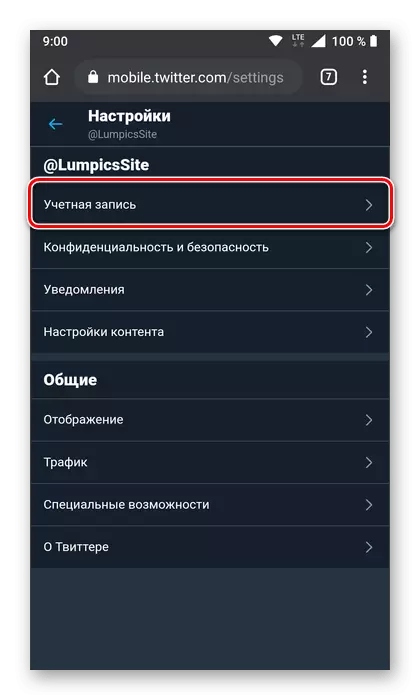
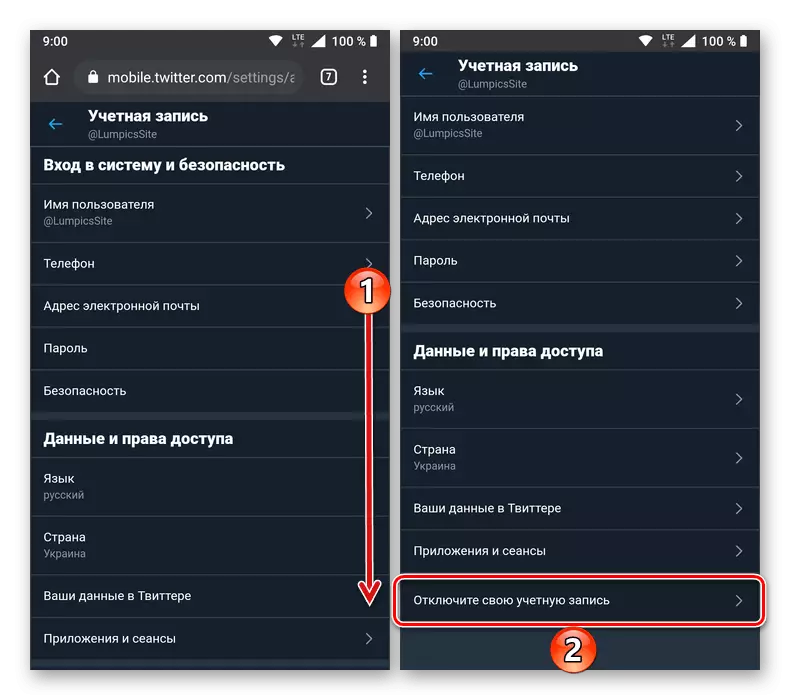
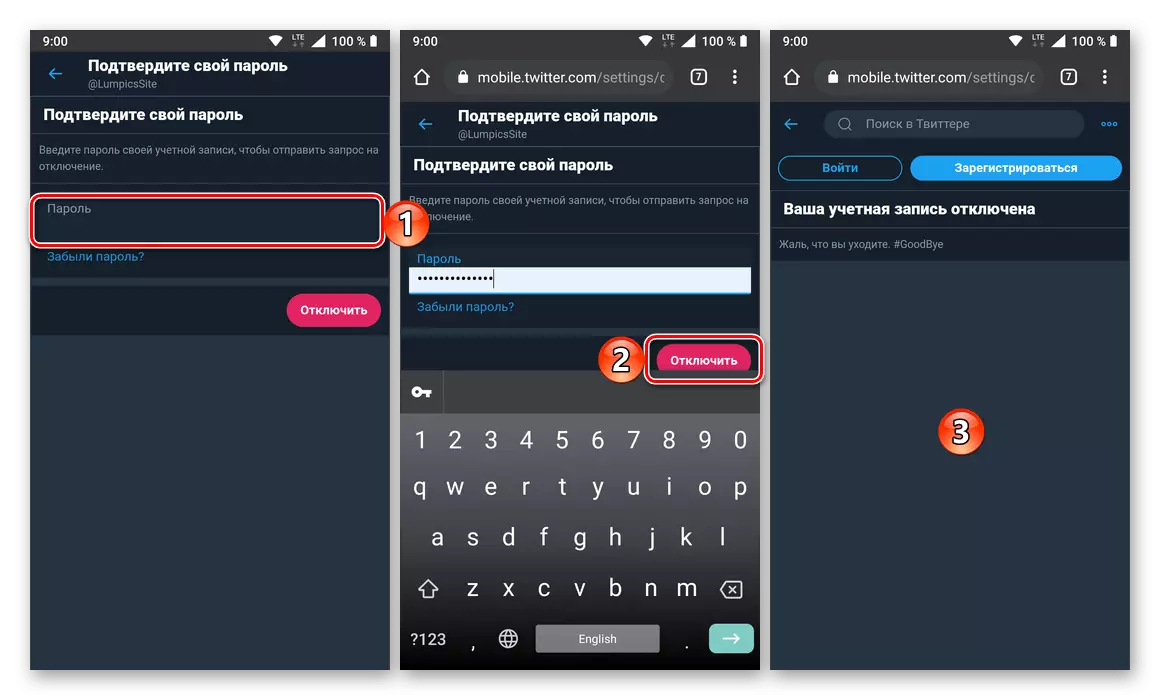
સોશિયલ નેટવર્ક ટ્વિટરના વેબ સંસ્કરણનો ઉપયોગ કરીને, તમે મોબાઇલ ઉપકરણ પર સત્તાવાર એપ્લિકેશન ઇન્સ્ટોલ કરેલી હોવા છતાં પણ તમે તમારા એકાઉન્ટને નિષ્ક્રિય કરી શકો છો.
ડિસ્કનેક્ટેડ પૃષ્ઠને પુનઃસ્થાપિત કરવું
જો તમે તમારા ચીંચીં એકાઉન્ટને કાઢી નાખવા માટે તમારા મગજમાં ફેરફાર કરો છો અથવા ઉદાહરણ તરીકે, તમે પૃષ્ઠ પરની કોઈપણ વ્યક્તિગત માહિતી જોવા માંગો છો, જેનાથી ડિસ્કનેક્શન પછી 30 દિવસ પસાર થયા નથી, તે પુનઃસ્થાપિત કરવાનું મુશ્કેલ રહેશે નહીં.
- તમારા ફોન પર ટ્વિટર મોબાઇલ એપ્લિકેશન ચલાવો અથવા બ્રાઉઝરમાં તેના મુખ્ય પૃષ્ઠ પર જાઓ.
- "લૉગ ઇન કરો" પર ક્લિક કરો અને વપરાશકર્તાનામ (વપરાશકર્તા નામ, ઇમેઇલ અથવા ફોન નંબર) અને એકાઉન્ટમાંથી પાસવર્ડ દાખલ કરો, જેના પછી "લૉગ ઇન કરો" ક્લિક કરો.
- પૃષ્ઠ પર તમે તમારા એકાઉન્ટને સક્રિય કરવા માંગો છો તે વિશે એક પ્રશ્ન સાથે, "હા, સક્રિય કરો" બટનનો ઉપયોગ કરો.
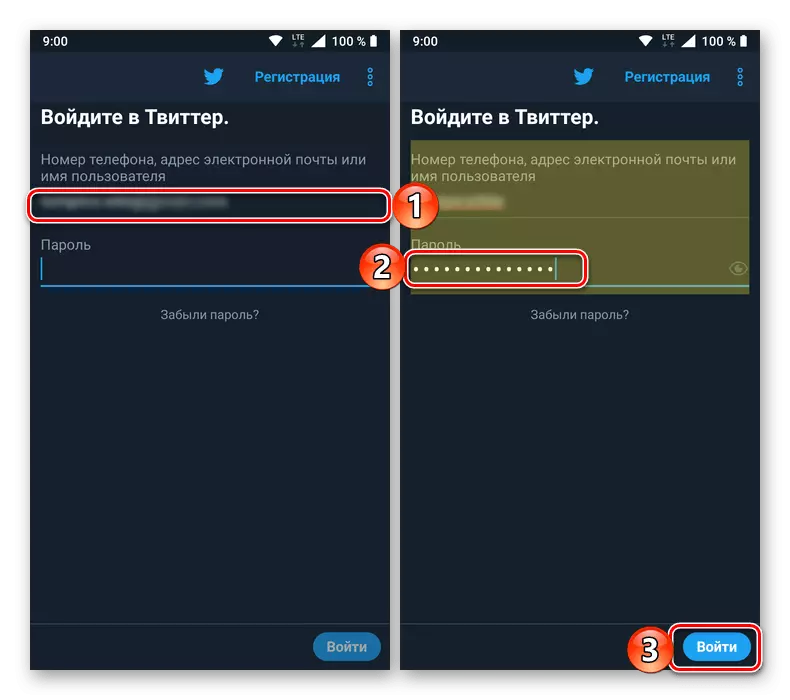
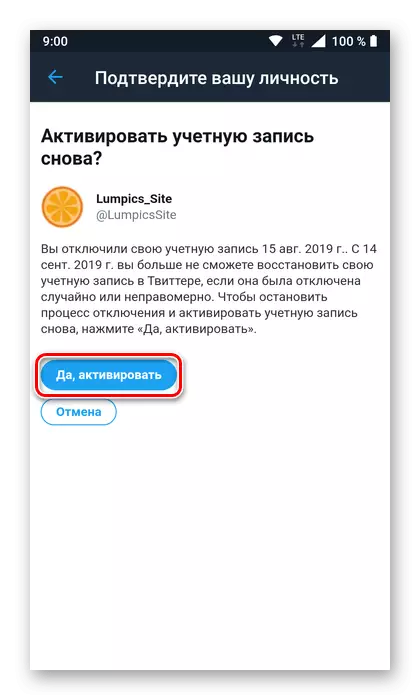
અગાઉ અક્ષમ પૃષ્ઠ પુનઃસ્થાપિત કરવામાં આવશે.
નિષ્કર્ષ
તમારા મોબાઇલ ફોન ચાલી રહ્યું છે કે નહીં તે ધ્યાનમાં લીધા વિના, હવે તમે જાણો છો કે તમે ટ્વિટર પર તમારા પૃષ્ઠને કેવી રીતે કાઢી શકો છો, વધુ ચોક્કસપણે, તેને 30 દિવસ સુધી બંધ કરો, જેના પછી કાઢી નાખવું તે આપમેળે થશે.
